Связывание текста
Операция щелканья на выходном порту для перетекания текста называется ручным связыванием.
1. Щелкните на выходном порту второй колонки (на странице 3).
Этот шаг подготовит программу InDesign к перетеканию избыточного текста из данного текстового фрейма в другой фрейм.
2. На палитре Pages (Страницы) дважды щелкните значок страницы 4, чтобы вывести эту страницу по центру окна документа.
3. Нажмите и не отпускайте клавишу Alt (Windows) или Option (Mac OS), расположите загруженный значок текста в верхнем левом углу первой колонки и щелкните левой кнопкой мыши. Отпустите клавишу Alt /Option.
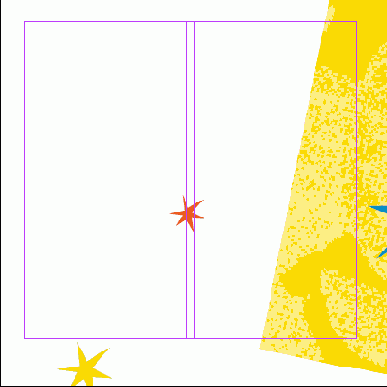
После щелчка на выходном порту можно нажать и не отпускать клавишу Shift для автоматического связывания текста так, чтобы весь избыточный текст перетек в колонки по всему документу. Но вы не хотите так делать в этом документе, поскольку текстовые фреймы не должны находиться на каждой странице. В альтернативном варианте можно нажать и не отпускать клавиши Alt (Windows) или Option (Mac OS) для перетекания текста в один фрейм за один раз без необходимости щелкать на выходном порту в каждом фрейме с избыточным текстом.
Текст перетекает в левую колонку. Так как вы удерживаете нажатой клавишу Alt /Option, указатель по-прежнему имеет вид загруженного значка текста, и вам не надо щелкать на выходном порту перед перетеканием текста из данного фрейма.
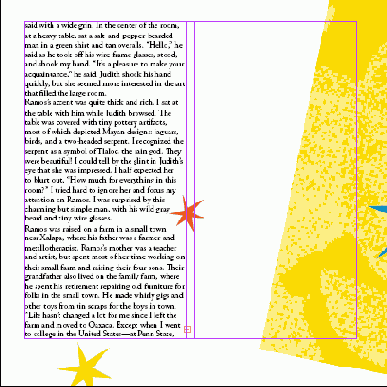
4. Расположите загруженный значок текста в верхнем левом углу второй колонки на странице 4 и щелкните левой кнопкой мыши.
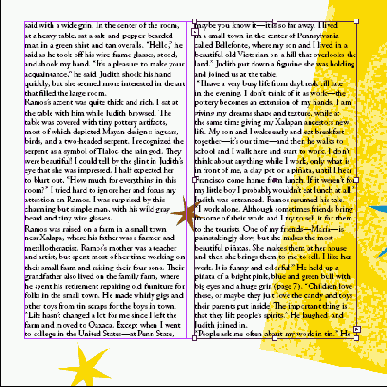
Когда указатель имеет вид загруженного значка текста, можно щелкнуть на любом инструменте на панели инструментов, чтобы отменить операцию перетекания текста. Никакая часть текста не будет потеряна, но весь избыточный текст по-прежнему необходимо будет отредактировать или связать с другим блоком.
Сейчас вы сделаете так, чтобы текст перетек в нижнюю часть двух колонок на странице 7.
5. Щелкните на выходном порту второй колонки страницы 4 и затем дважды щелкните на значке страницы 7 на палитре Pages (Страницы), чтобы вывести страницу 7 по центру окна документа.
6. Нажмите клавишу Alt/Option и, не отпуская ее, расположите загруженный значок текста в левой колонке под направляющей на странице 7 и щелкните
левой кнопкой мыши. Отпустите клавишу Alt/Option.
7. Расположите загруженный значок текста во второй колонке под направляющей и щелкните левой кнопкой мыши.
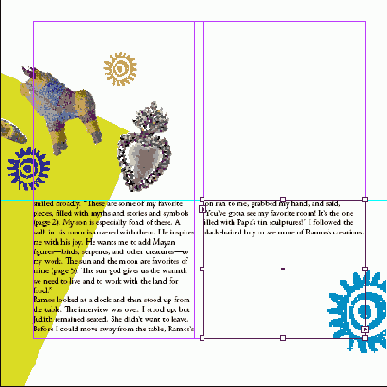
Только что вы закончили связывание текстовых фреймов. Связанный набор фреймов называется рассказом (story).
8. Выберите команду меню File * Save (Файл * Сохранить).
